Nastavte šifrovanú jednotku Flash pomocouTrueCrypt
Šifrovanie True Crypt / / March 17, 2020
Bežná ochrana heslom jednoducho nestačí, ak chcete zabrániť neoprávnenému prístupu k vašim údajom. TrueCrypt to posunie o krok ďalej s šifrovaním.
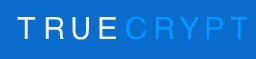 Šifrované súbory chránia vaše dáta pred neoprávneným prístupom. Nebudem zdôrazňovať prečo je dôležité šifrovať systémovú jednotku pretože sa podrobne zaoberal jeden z našich editorov Jack. Svoje súbory môžete šifrovať pomocou ktoréhokoľvek z rôznych šifrovacích programov, ktoré sú k dispozícii online. Ale namiesto šifrovania každého z vašich citlivých súborov by ľahšou možnosťou bolo šifrovanie jedného z vašich diskov, do ktorého môžete vložiť šifrované súbory. Toto by nemalo byť ťažké, ak máte na tento účel vyhradený oddiel pevného disku; Ak však nemáte pevný disk na účely šifrovania, môžete vytvoriť šifrovaný virtuálny pevný disk pomocou aplikácie s názvom TrueCrypt.
Šifrované súbory chránia vaše dáta pred neoprávneným prístupom. Nebudem zdôrazňovať prečo je dôležité šifrovať systémovú jednotku pretože sa podrobne zaoberal jeden z našich editorov Jack. Svoje súbory môžete šifrovať pomocou ktoréhokoľvek z rôznych šifrovacích programov, ktoré sú k dispozícii online. Ale namiesto šifrovania každého z vašich citlivých súborov by ľahšou možnosťou bolo šifrovanie jedného z vašich diskov, do ktorého môžete vložiť šifrované súbory. Toto by nemalo byť ťažké, ak máte na tento účel vyhradený oddiel pevného disku; Ak však nemáte pevný disk na účely šifrovania, môžete vytvoriť šifrovaný virtuálny pevný disk pomocou aplikácie s názvom TrueCrypt.
TrueCrypt je freewarová aplikácia s otvoreným zdrojovým kódom, ktorá má veľkosť takmer 3 MB a je kompatibilná so systémami Windows 7 / Vista / XP, Mac OS X a Linux. Táto aplikácia vám pomôže vytvoriť šifrované virtuálne jednotky, do ktorých môžete ukladať citlivé súbory. Aplikácia v podstate vytvára dátové súbory vo vašom počítači, ktoré je možné pripojiť pomocou aplikácie na vygenerovanie virtuálnej jednotky; údaje môžete uložiť na virtuálny disk, ktorý sa potom uloží do pôvodne vytvoreného súboru.
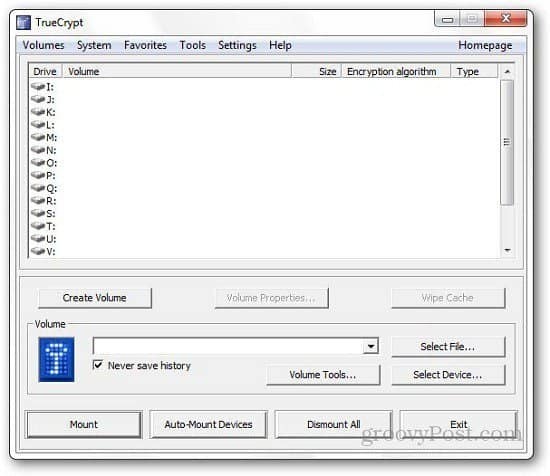
Okrem toho, že vás nechám vytvárať šifrované virtuálne jednotky, aplikácia tiež umožňuje šifrovať systémovú jednotku alebo inú jednotku, ktorú máte v počítači. To sa dá použiť nielen na šifrovanie oblastí pevného disku, ale aj diskov flash.
Ako šifrovať disk Flash
Po prvé, stiahnite a nainštalujte Truecrypt v počítači. Ak chcete šifrovať jednotku Flash, mali by ste ju pripojiť k počítaču a potom v aplikácii kliknúť na tlačidlo Vytvoriť zväzok. Vyberte druhú možnosť šifrovania, ktorá zodpovedá šifrovaniu nesystémového oddielu. Radšej zašifrujem celú jednotku, než vytvorím šifrovaný zväzok, ale výber je na vás. Tu vám ukážem, ako šifrovať celú jednotku Flash pomocou Truecrypt.
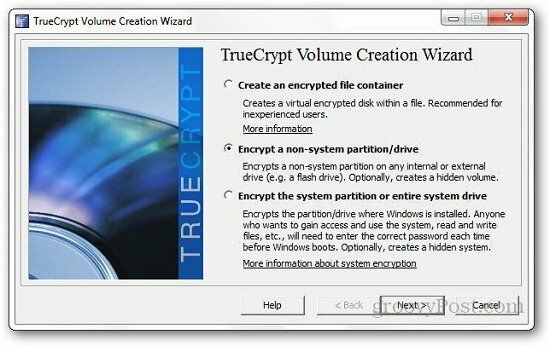
Teraz vás požiada, aby ste vybrali typ zväzku, jednoducho ho udržiavajte jednoduchý a vyberte štandardný zväzok Truecrypt.
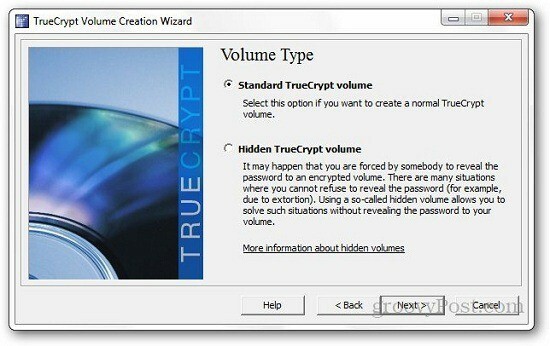
Teraz vás požiada o nájdenie jednotky, ktorú chcete zašifrovať, takže kliknite na tlačidlo Vybrať zariadenie a vyhľadajte jednotku, ktorú chcete chrániť (jednotka Flash).
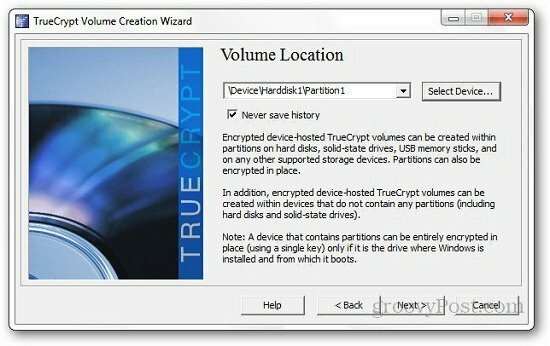
Výber typu šifrovania je len na vás; Predvolená možnosť je AES, ktorú môžete zmeniť.
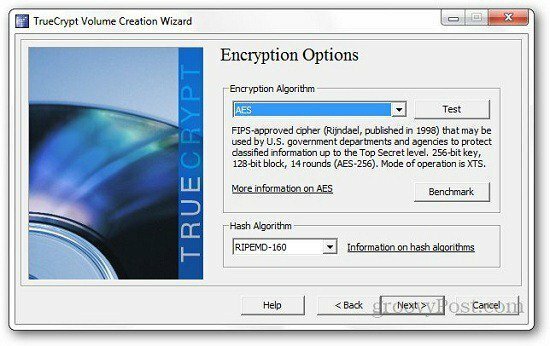
V ďalšom kroku sa zobrazí výzva na zadanie hesla, ktoré chcete nastaviť. Zadajte heslo a kliknite na Ďalej. Toto je najdôležitejší krok, pretože toto je vec, ktorú potrebujete na prístup k svojim súborom. Takže, ak stratíte heslo, stratíte aj všetky svoje súbory, takže použite jedinečné a ľahko zapamätateľné heslo. Používatelia môžu tiež vytvárať šifrovacie súbory počas procesu šifrovania. Ak máte heslo a súbory kľúčov, budete mať prístup k jednotke Flash.
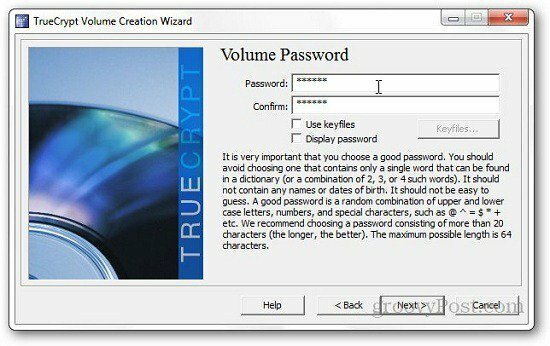
Ďalším krokom bude formátovanie jednotky Flash. V mojom prípade som zvolil rýchly formát, pretože sa snažím šifrovať USB, ktoré neobsahuje žiadne údaje. Ak však vyberiete možnosť bežného formátu, dokončenie môže trvať niekoľko minút. Uistite sa, že na tejto obrazovke pohnete myšou, aby ste vygenerovali vysoko kvalitné šifrovacie kľúče, ktoré môžete vidieť na obrazovke formátu. Teraz je proces takmer dokončený, stačí pripojiť disk USB, aby ste k nemu mali jednoduchý prístup.
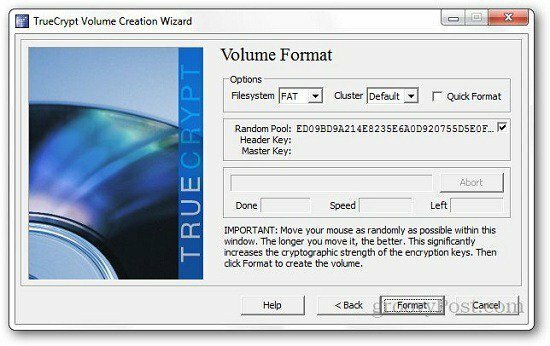
Otvorte Truecrypt, vyberte písmeno jednotky, ktoré nie je priradené žiadnej jednotke v počítači, kliknite na Select Device a vyberte svoju flash jednotku. Teraz kliknite na tlačidlo Mount.
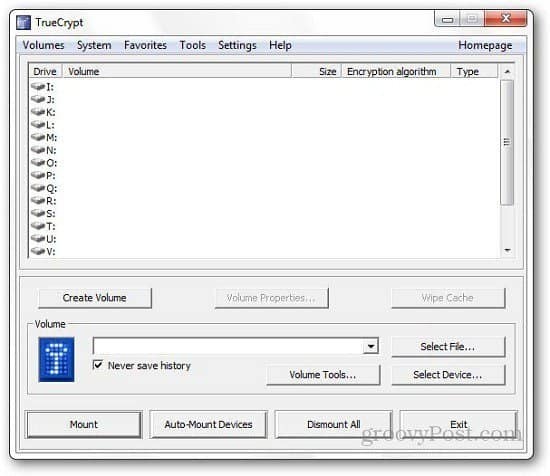
Požiada vás o heslo, ktoré ste predtým priradili, a kliknite na tlačidlo OK. Po dokončení budete môcť jednotku normálne používať v počítači.
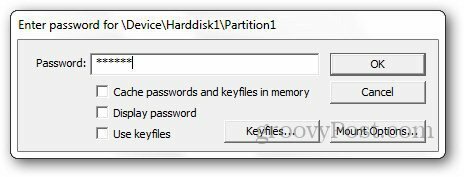
Po vytvorení zväzku sa zobrazí potvrdzovacia správa.
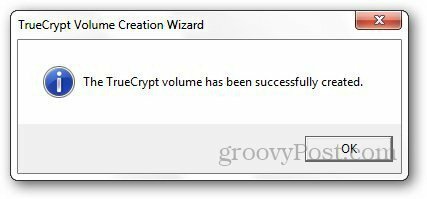
Môžete ho odpojiť po uložení požadovaných súborov na jednotku Flash.
Týmto jednoduchým spôsobom môžete zabezpečiť, aby boli vaše jednotky šifrované. Ak hľadáte spôsob, ako bezpečne zabezpečiť svoje súbory, a to buď s jednotkou Flash alebo ľubovoľnou jednotkou v počítači, je TrueCrypt to pravé, čo potrebujete.
Môžete dokonca zašifrujte svoj účet Dropbox a tiež pomocou Truecrypt. Pridá ďalšiu vrstvu ochrany do vášho účtu Dropbox a chráni ju pred neoprávneným použitím.


